Mainos
 Tämä on osa toista opasta, joka sisältää yleiset asetusasetukset, jotka sinun tulee harkita tekemistä, jos haluat tietää, kuinka määrittää omena iPad. Niille, jotka ovat kokeneet iPhonen ja iPod touchin, tästä oppaasta ei ehkä ole paljon hyötyä sinulle. Katso osa 1, iPadin asennus: Yksityiskohtainen kuvaus yleisistä asetuksista tässä Asenna iPadisi: Tarkka katsaus yleisiin asetuksiin Lue lisää .
Tämä on osa toista opasta, joka sisältää yleiset asetusasetukset, jotka sinun tulee harkita tekemistä, jos haluat tietää, kuinka määrittää omena iPad. Niille, jotka ovat kokeneet iPhonen ja iPod touchin, tästä oppaasta ei ehkä ole paljon hyötyä sinulle. Katso osa 1, iPadin asennus: Yksityiskohtainen kuvaus yleisistä asetuksista tässä Asenna iPadisi: Tarkka katsaus yleisiin asetuksiin Lue lisää .
Ajan myötä, kun käytät iPadia, asetukset voivat muuttua. Yleensä iPadin oletusasetukset ovat riittävät uusille käyttäjille, mutta suosittelen muutoksia, jotka haluat tehdä.
Sähköpostin, yhteystietojen ja kalenterien asetukset
Ensimmäisessä osassa kattoin iPadin yleiset asetukset. Nyt siirrymme posti-, yhteystieto- ja kalenteri-asetuksiin, jotka löytyvät napauttamalla asetukset -painike iPadin kotisivulla.

Suurimman osan tämän alueen oletusasetuksista pitäisi pysyä, mutta tässä on muutamia suosituksistani.
1. Apple on tehnyt postitilisi asettamisen melko helpoksi. Napsauta vain Lisää tili ja sinulle esitetään viisi suosittua ja eniten käytettyä sähköpostipalvelua. Jokainen valinta opastaa läpi tarvitsemasi tiedot, mukaan lukien sähköpostiosoitteesi ja salasanasi. Muut tiedot täytetään yleensä puolestasi.

2. Kiihottua Hae uutta tietoa jos haluat, että iPad noutaa uudet postit automaattisesti tilipalvelimelta. Tilisi on tuettava push-palvelua, ja suosituimmatkin tekevät. Jos sinulla on MobileMe-, Microsoft Exchange-, Yahoo- tai Google Mail-push-tili, se tarkoittaa, että sähköpostisi synkronoidaan iPadisi ja palvelintilin välillä.
Joten kun luet ja / tai poistat sähköpostia iPadista, nämä viestit luetaan ja poistetaan palvelinpuolella ja päinvastoin. MobileMe-tili työntää myös synkronoimaan yhteystiedot, kalenterisi ja kirjanmerkit, jos valitset nämä kohteet tiliasetuksissa. MobileMe-tili maksoi 99 dollaria vuodessa.

3. Kuvakaappauksen alueen 3 asetukset ovat sellaisenaan kunnossa, mutta jos sinulla on taipumus poistaa vahingossa sähköposteja, voit ottaa käyttöön Kysy ennen poistamista asetus.
Jos saat jatkuvasti ihmisiä lähettämään sinulle suuria kuvia sähköpostissaan tai et halua vastaanottaa ei-toivottuja kuvia, sammuta Lataa etäkuvat asetus.
4. Alueen 4 kohteet ovat itsestään selviä, mutta haluamasi muutos on asetus ”Lähetetty iPadistani“. Tämä on sähköpostiviestin allekirjoittama sähköpostiosoite, jonka lähetät automaattisesti. Se on erittäin hieno tapa osoittaa ihmisille, että olet ylpeä ja viileä iPad-omistaja.
Jos haluat säästää vähän aikaa, harkitse napsauttamalla tätä asetusta ja lisäämällä nimesi allekirjoitukseen, jotta sinun ei tarvitse kirjoittaa nimeäsi joka kerta, kun lähetät sähköpostia. Tai jos et halua ihmisten tietävän, että sinulla on iPad, tyhjennä tämä oletus allekirjoitus ja korvaa se jollain muulla.
5. Tällä alueella haluat lähteä Uudet kutsuhälytykset päällä, varsinkin jos käytät Microsoft Exchange- tai MobileMe-tiliä, josta saat tapahtumakutsuja ja haluat saada ilmoituksen heille saapuessaan.

Tyypillisesti aikavyöhykeasetus asetetaan automaattisesti, kun kytket iPadin päälle, mutta jos ei, tässä muutos tehdään.
Ja lopuksi tällä alueella oletuskalenteri on asetettu Syntymäpäivät. Haluat vaihtaa sen toiseen kalenteriin - ts. Ellet syötä syntymäpäiviä kalenterisi kalenteri säännöllisesti - joten sinun ei tarvitse tehdä sitä manuaalisesti, kun luot uutta kalenteria Tapahtumat.
Katso Safari-asetukset Tämä artikkeli 4 Safarin tärkeimmät ominaisuudet uusille iPad-käyttäjille Lue lisää muutoksista, joita voit harkita.
iPod-asetukset
Jos sinulla on tiettyä musiikkia, jota yleensä kuuntelet iPadillasi, voit harkita EQ (taajuuskorjaimen) asetusten muuttamista tyypiksi, jota kuuntelet useimmiten. EQ-muutoksessa tehdyt muutokset voivat vaikuttaa musiikin äänentoistoon. Kokeile yhtä tai useampaa heistä ja katso, parantavatko ne kuunnellen musiikin ääntä.

Muiden tämän alueen asetusten pitäisi olla kunnossa, ellei sinun tarvitse kytkeä äänenvoimakkuuden rajoitusta päälle, jotta musiikki ja äänet eivät toista liian kovaa.
Videoasetukset
Yleiseen käyttöön nämä asetukset ovat oikein sellaisenaan. Jos haluat, että iPadilla toistamasi videot alkavat aina alussa, sinun on kytkettävä virta pois päältä Aloita pelaaminen asetus. Ota käyttöön asetus, jos tarvitset tekstitystä suljettuina. Ja jos soitat mediasisältöä iPadista televisiossasi erillisellä sovittimella, muuta sitten tämän alueen asetuksia. NTSC on Amerikan yleislähetysstandardin asetukset. Muille alueille valitset PAL.

Kuvat
Muuta näitä diaesitysten asetuksia. Oletusasetukset ovat kunnossa, mutta haluat ehkä muuttaa ajoitus- ja toistoasetuksia, jos käytät iPadiasi kuvien säännölliseen esittelyyn ja haluat esimerkiksi, että diaesitykset tulevat automaattisesti toistaa.

myymälä
Täällä voit yksinkertaisesti tarkastella App / iTunes-tiliäsi. Epäilemättä sen jälkeen, kun olet ostanut iPadisi, perustit iTunes Store -tilin synkronoimaan tiedot iPadisi kanssa. Uskon, että voit käyttää iPadiasi ilman iTunes-tiliä iTunes-lahjakortteilla ladataksesi sovelluksia, musiikkia ja muita kohteita.
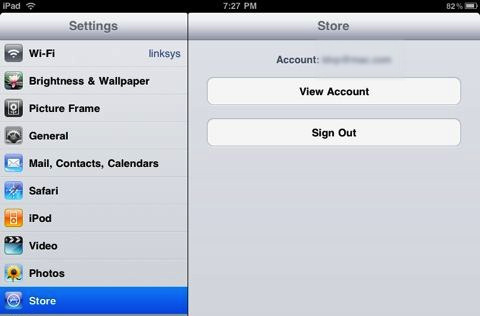
sovellukset
Kun ostat kolmannen osapuolen sovelluksia Apps Storesta, joillakin sovelluksilla on yksilölliset asetusasetukset ohjelmalle.
Esimerkiksi Applen iBook-sovelluksessa muutin Napauta Vasen marginaali -Seuraava sivu”Koska pidän iPadia yleensä vasemmassa kädessäni ja tämän valinnan avulla voin napauttaa sekä vasenta että oikeaa marginaalia edetäksesi seuraavalle sivulle. Muutaman kerran minun täytyy siirtyä takaisin edelliselle sivulle voidaan tehdä helposti pyyhkäisemällä oikeaa kättäni.
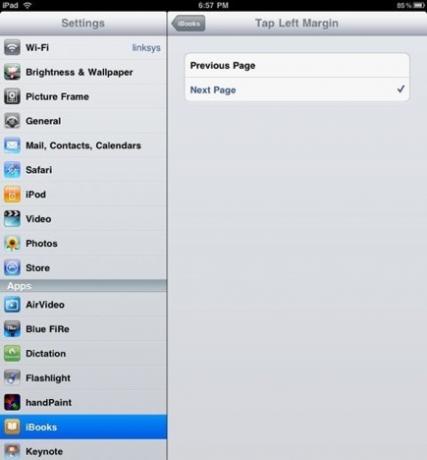
On hyvä idea tarkistaa säännöllisesti käyttämiesi sovellusten asetukset nähdäksesi, onko mitään muutoksia, joita voit tehdä ohjelman käytön parantamiseksi.
Mikäli sinulla on iPad, mitä asetuksia sinun tulisi muuttaa?
Bakari on freelance-kirjailija ja valokuvaaja. Hän on pitkäaikainen Mac-käyttäjä, jazz-musiikin fani ja perheen mies.


